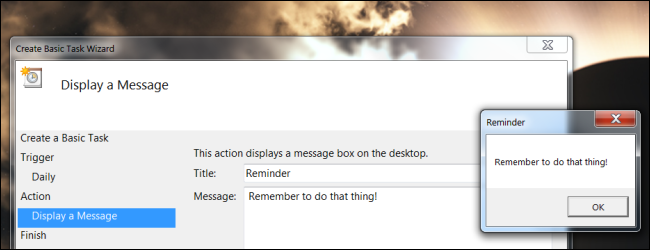วิธีตั้งค่าให้ Task Scheduler ทำการแจ้งเตือน Event ต่างๆ บน Windows
สวัดดีครับกลับมาพบกับทริบเล็กๆ น้อยๆ บนระบบปฏิบัติการแบบ Windows ครับ สำหรับทริบที่เราจะมาแบ่งปันให้เพื่อนๆ ได้ทราบกันในวันนี้นั้นเป็นทริบเล็กๆ ที่เราสามารถทำให้ Task Scheduler บน Windows นั้นสามารถทำการแจ้งเตือน Event ต่างๆ ของเราได้นั้นเองครับ
โดย Task Scheduler เป็น Feature ตัวหนึ่งบนระบบปฏิบัติการแบบ Windows ที่หลายๆ ท่านอาจจะไม่ทราบมาก่อนก็ได้ครับ ซึ่ง Task Scheduler ตัวนี้นั้น เป็น Feature ตัวใหม่ที่เข้ามาช่วยในการ reminders ของ Event ต่างๆ ที่เราได้ทำการตั้งค่าเอาไว้ บนระบบปฏิบัติการ Windows เพื่อแจ้งเตือนกับเรานั้นเองครับ ซึ่งถือว่าเป็น Feature ที่ถือว่าสะดวกมากเลยครับ และสำหรับเพื่อนๆ คนใหนที่สนใจ Feature ตัวนี้ เพื่อช่วยในการ reminders ต่างๆ แก่เรานั้น ก็สามารถทำได้ตามขั้นตอนด้านล่างนี้ได้เลยครับ
- โดยขั้นตอนแรกให้เราเข้าไปที่ Task Scheduler โดยการคลิกที่ปุ่ม Start จากนั้นพิมพ์คำว่า Task Scheduler ลงไป จากนั้นเลือกในหัวข้อดังกล่าว
- จะปรากฏหน้าจอ Task Scheduler ให้เราเลือกลิงค์ Create Basic Task ทางด้านขวาของตัวโปรแกรม
- ภายในหน้า Create Basic Task ในช่อง Name และ Description เราสามารถใส่รายละเอียดของ Task ที่เราต้องการสร้างได้ครับ
- จากนั้นเลือกที่ trigger ในหน้านี้เราสามารถเลือกช่วงเวลาเพื่อให้ Task ที่เราสร้างนั้นทำการแจ้งเตือนเรา (โดยในบทความนี้จะเป็นการเลือกแบบ Weekly ) เมื่อเลือกช่วงเวลาที่ต้องการเรียบร้อยแล้วกดที่ปุ่ม Next จากนั้นจะมายังหน้า Weekly โดยในหน้านี้เราสามารเลือกหน่วยเป็นวันได้ จากนั้นคลิกที่ Next
- ใน Tab Action จะเป็นการเลือก Event ในการให้ Task ทำงาน จากนั้นจะมายังหน้า Start Program เราสามารถเลือก Option ต่างๆ ได้ เช่น เราต้องการให้โปรแกรม CCleaner ทำงาน โดยในช่อง Program/script ให้ใส่คำสั่ง C:\Program Files\CCleaner\CCleaner.exe และ ใส่ /AUTO ในช่อง Add arguments
- ในช่อง Display a Massage เราสามารถใส่ข้อความในการแจ้งเตือนได้ครับ จากนั้นเลือก Next จะมายังหน้า Finish ให้เรากดที่ปุ่ม Finish อีกครั้ง
ในกรณีที่เราไม่ต้องการให้ Task ที่เราสร้างมานั้นทำงาน เราสามารถเลือก Disable หรือ Delete ของ Task ดังกล่าวออกไปได้ ในหน้า scheduled ครับ
ขอบคุณรูปจาก howtogeek